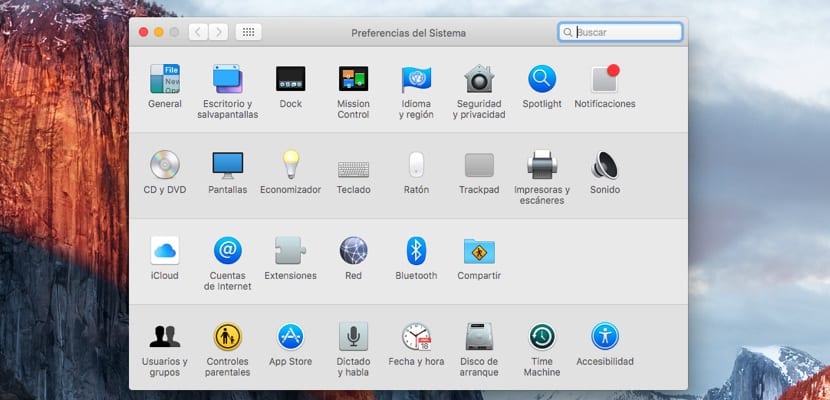
Az OS X rendszerbeállítások nevű beállításmenüje sokkal intuitívabb, mint a Windows 10 új beállításai menü. Ezúttal a Windows rosszabbul járt, és megpróbálta a konfigurációs és testreszabási lehetőségeket csak öt lehetőségre koncentrálni. Másrészt az OS X rendszerbeállításai folytatódnak, mint a Mac operációs rendszer legújabb kiadásaiban, ezért a beállítások megváltoztatásához nagyon egyszerű hozzáférni. Különböző módjaink vannak az eléréséhez anélkül, hogy az OS X menük között kellene navigálnunk. Itt négy különböző lehetőséget mutatunk be az OS X beállításainak gyors elérésére.
1. módszer - A gyors
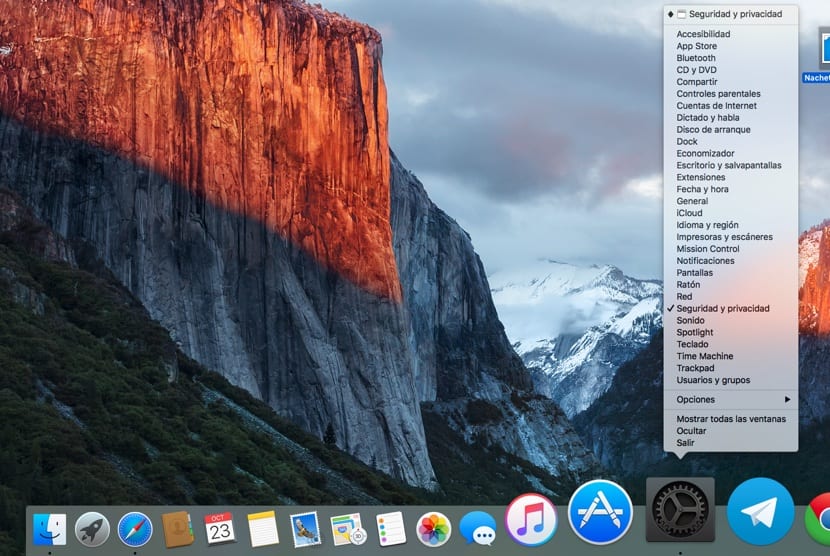
Tartsa nyomva a Rendszerbeállítások ikont. A Rendszerbeállítások összes elérhető opciója oszlopban jelenik meg, így gyorsan elérhetjük a beállításokat anélkül, hogy meg kellene nyomnunk az ikont.
2. módszer - A titkos gomb
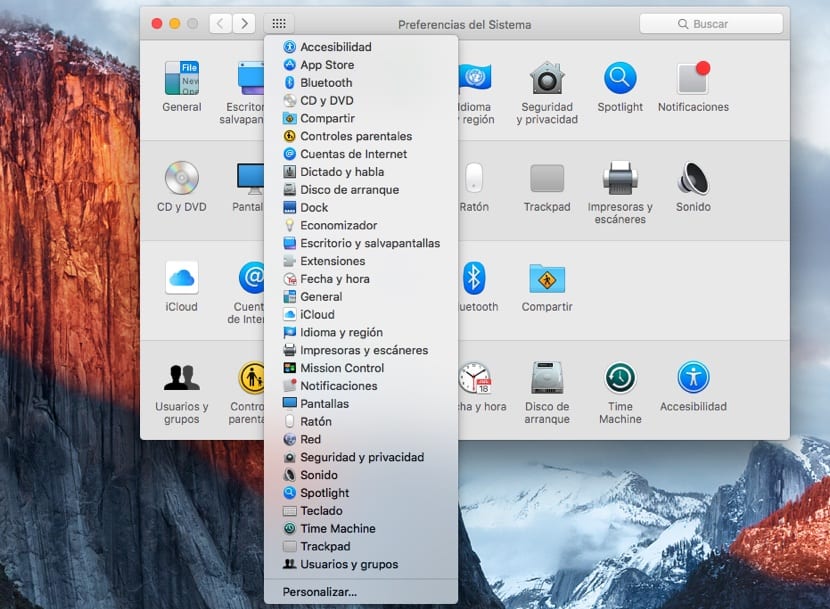
Ebből az alkalomból, ha már a Rendszerbeállításokban vagyunk, akkor a dátum melletti térre kell mennünk, amely jobbra irányít minket, és egy pillanatig tartjuk lenyomva, hogy az összes lehetőség megjelenjen, de ezúttal már az előző, az egyes beállítások ikonja megjelenik a névvel együtt, ami megkönnyíti egy pillanat alatt, hogy melyik beállítást keressük.
3. módszer - nem sokat tudok meg
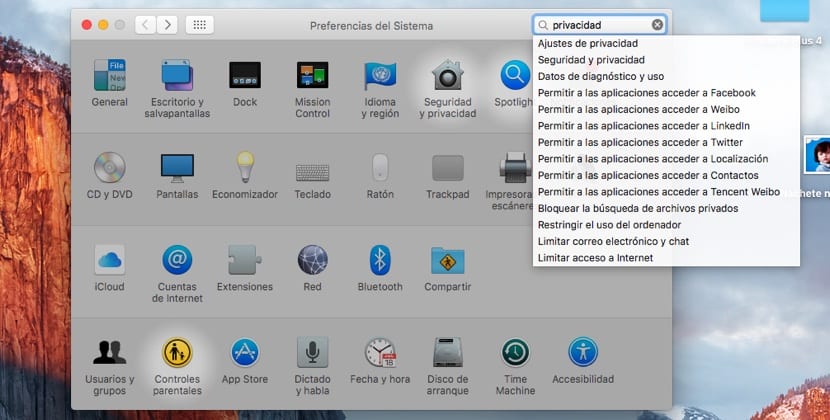
Ha még nem ismerjük a Mac-et, akkor biztosan elkallódtunk, ha más operációs rendszerekhez, például Windowshoz vagy Linuxhoz szoktunk. Ha nem tudjuk, hogy hol találjuk meg az egyes opciókat, akkor a legjobb módja annak, ha megnyitjuk a Rendszerbeállításokat, és elmegyünk a keresőmezőbe, ahol megírjuk, amit keresünk. Különböző lehetőségek jelennek meg automatikusan, amelyek lehetővé teszik számunkra a szükséges funkció végrehajtását.
4. módszer - A reflektorfény a barátunk
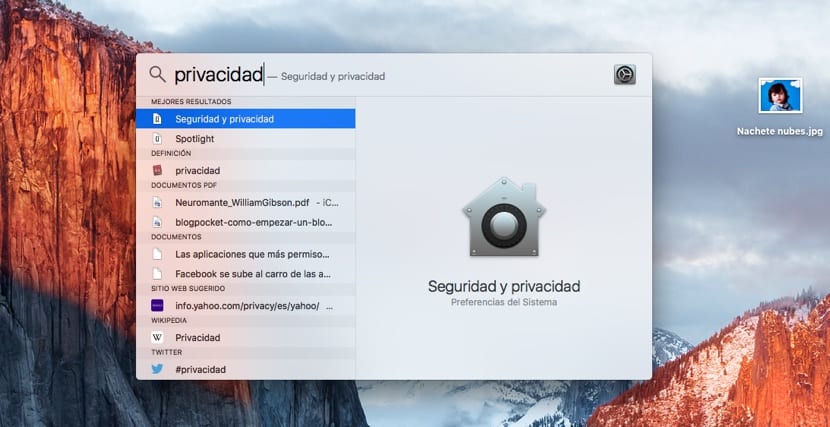
Egy ideje, ahogy az iOS-ben történt, a Spotlight egyre nagyobb hangsúlyt kap az OS X-ben. A Spotlight lehetővé teszi számunkra, hogy az egész Mac-en keressünk, a funkcióktól a fájlokig. Megnyitásához a menü jobb felső sarkában található nagyítóhoz megyünk, és megírjuk a keresett funkciót. A Spotlight több olyan eredményt kínál számunkra, amelyeket az igényeink alapján választunk ki.